Windows 10 има функция за нулиране, която позволява на потребителитеза да възстановите операционната система до ново състояние на инсталиране. Полезно е, когато вашата система е заразена с възможен злонамерен софтуер или регистърът е повреден след ремонт и нямате резервно копие на него, наред с други неща. Когато нулирате Windows 10, имате възможност да запазите файловете си или да ги премахнете. Има подобна опция, която позволява на потребителите да нулират и поправят приложението на Windows 10.
Опцията за нулиране и възстановяване на приложения не е наличназа всички приложения. Самото приложение трябва да добави поддръжка за него и ако няма, не можете да го нулирате и поправите. За съжаление, много малко приложения дават на потребителите тази опция, поради което повечето потребители може да не знаят, че тя дори съществува. Microsoft Edge е фондово приложение в Windows 10, което можете да нулирате. Други приложения, които можете да нулирате и поправите, са приложението UWP iTunes и приложението Stock Photos.
Нулиране и поправяне на приложения
Ремонтирането на приложение няма да доведе до загуба на даннино нулирането на приложение може да доведе до загуба на данни. Загубените данни ще бъдат свързани с настройките на приложението, а не с файловете. Например, ако рестартирате приложението Photos, то няма да изтрие снимки от вашия твърд диск. Той обаче ще премахне всички персонализирани папки, които сте добавили в приложението, ще премахне данни за хората и евентуално ще изтрие кеша на миниатюрите.
Няма начин да се каже кои приложения поддържат опцията за нулиране и поправяне и кои не. Просто ще трябва да проверите всяко приложение ръчно.
Отворете приложението Настройки и отидете в групата с настройки. В раздела Приложения и функции ще видите списък с всички инсталирани приложения.

Кликнете върху приложение и ако видите „Разширени опции“ под него. Ако е там, приложението може, най-вероятно, да бъде поправено и нулирано. Щракнете върху Разширени опции.
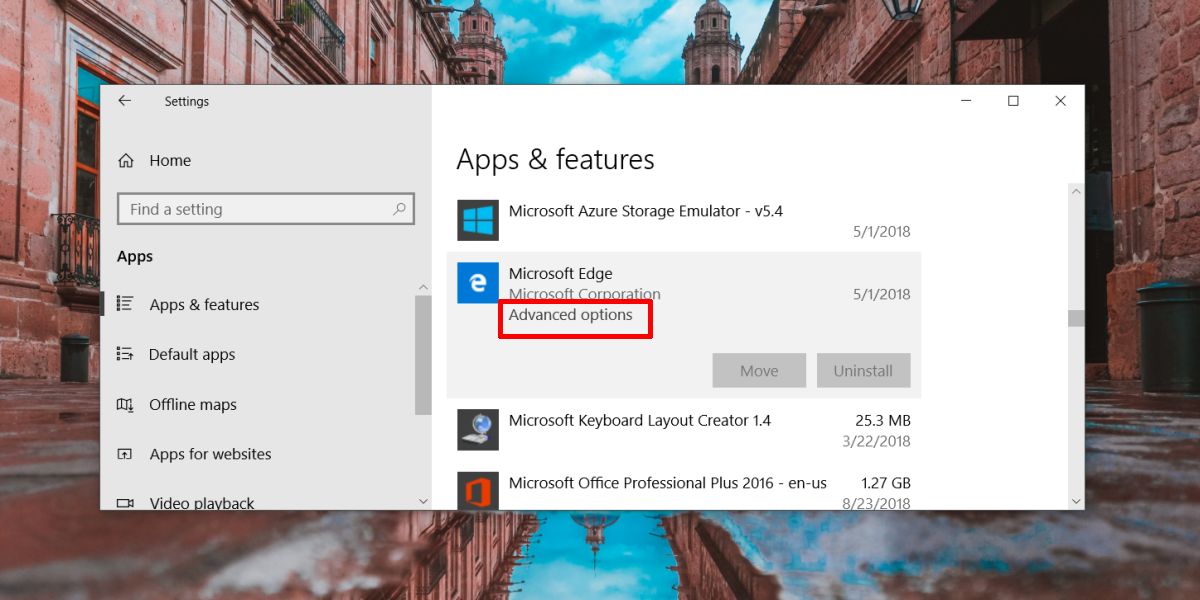
На екрана с разширени опции за приложението,превъртете надолу и ще намерите опция за нулиране и поправяне. В някои случаи може да няма опция за ремонт. Ако случаят е такъв, както е при приложението Alarms and Clock, винаги можете да деинсталирате и инсталирате отново.
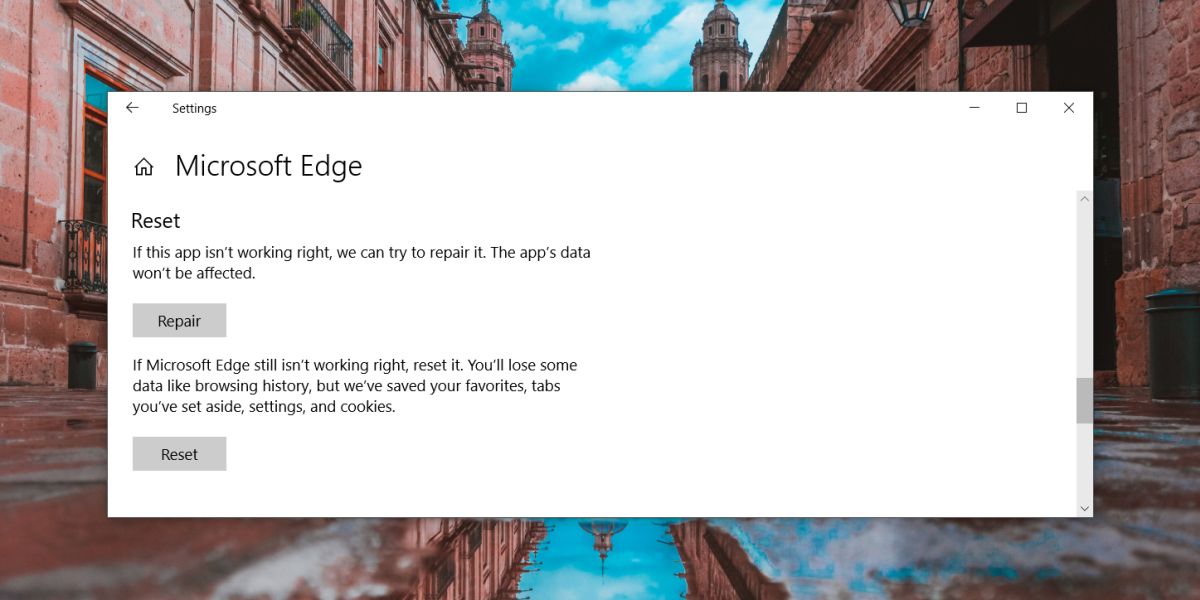
От няколко приложения, които сме проверили, изглежда, че товасамо UWP приложения могат да бъдат нулирани или поправени. Всички налични приложения имат една или и двете опции. Някои приложения не изискват опция за нулиране или поправяне, поради което може да не присъстват.













Коментари